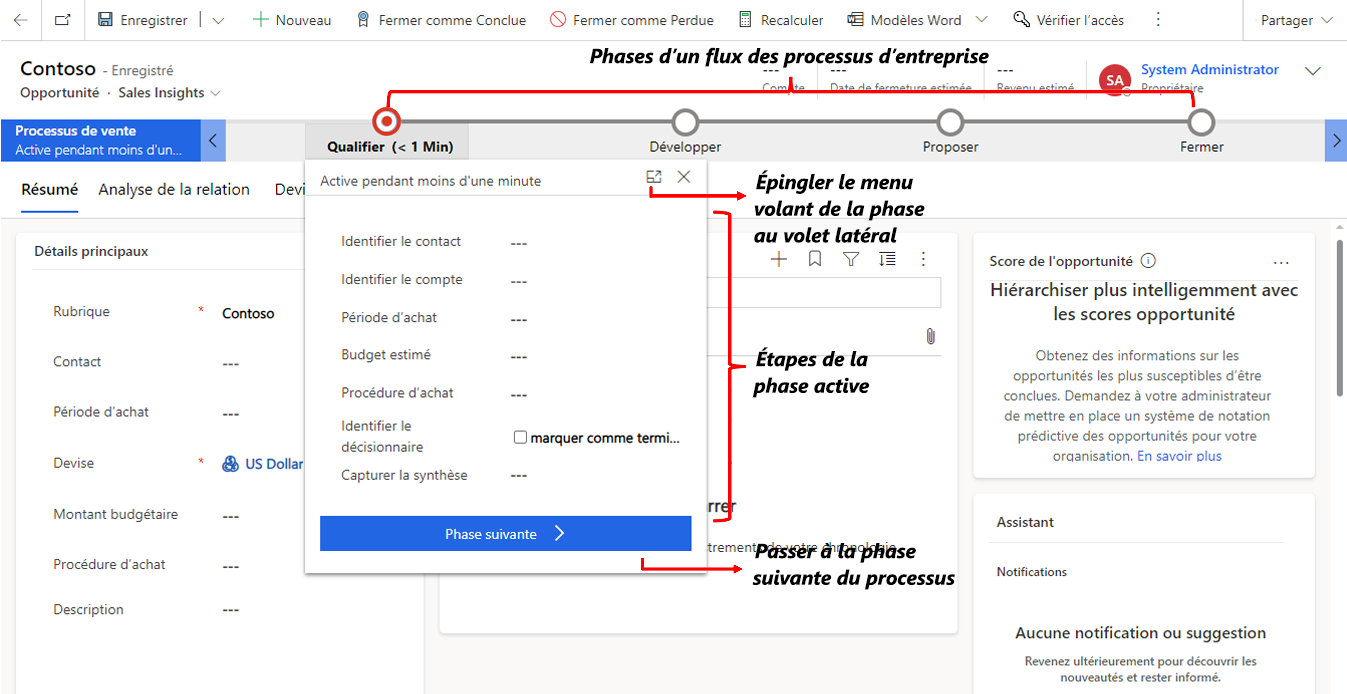Présentation des flux de processus d’entreprise
Vous pouvez vous assurer que les utilisateurs entrent des données de façon cohérente et suivent les mêmes étapes chaque fois qu’ils travaillent avec un client en créant un flux de processus d’entreprise. Par exemple, vous pouvez créer un flux des processus d’entreprise afin que tous les utilisateurs gèrent les demandes de service client de la même façon ou qu’ils obtiennent l’approbation d’une facture avant d’envoyer une commande. Les flux de processus métier utilisent la même technologie sous-jacente que les autres processus, mais les possibilités qu’ils offrent sont différentes des autres fonctionnalités qui utilisent des processus. Pour apprendre à créer ou modifier un flux de processus d’entreprise, accédez à Créer un flux de processus d’entreprise.
Visionnez une courte vidéo sur les flux de processus d’entreprise.
Pourquoi les flux de processus d’entreprise sont-ils utilisés ?
Les flux des processus d’entreprise fournissent un guide aux utilisateurs pour le travail à effectuer. Ils offrent une expérience utilisateur rationalisée qui permet aux utilisateurs de suivre les processus que leur organisation définit pour des interactions devant aboutir à une conclusion donnée. Cette expérience utilisateur peut être personnalisée afin que les utilisateurs disposant de rôles de sécurité différents puissent avoir une expérience parfaitement adaptée à leurs activités.
Utilisez les flux des processus d’entreprise pour définir une série d’étapes à suivre pour obtenir un résultat donné. Ces étapes fournissent un indicateur visuel qui indique aux utilisateurs où ils en sont dans le processus d’entreprise. Les flux des processus d’entreprise réduisent le besoin de formation, car les nouveaux utilisateurs n’ont pas à se concentrer sur la table à utiliser. Ils peuvent simplement se laisser guider par le processus. Vous pouvez configurer des flux des processus d’entreprise pour prendre en charge des méthodologies de vente courantes qui peuvent aider vos groupes de ventes à obtenir de meilleurs résultats. Pour les groupes de services, les flux des processus d’entreprise peuvent aider le nouveau personnel à être opérationnel plus rapidement et à éviter des erreurs qui peuvent entraîner le mécontentement des clients.
À quoi les flux des processus d’entreprise peuvent-ils servir ?
Les flux des processus d'entreprise permettent de définir un ensemble de phases et d'étapes qui sont ensuite affichées dans un contrôle en haut du formulaire.
Chaque phase est composée d’un groupe d’étapes. Chaque étape représente une colonne où les données peuvent être saisies. Vous pouvez passer à l’étape suivante en utilisant le bouton Phase suivante. Dans les applications pilotées par modèle, vous pouvez travailler avec une phase de flux de processus d’entreprise à l’intérieur du menu déroulant de la phase ou vous pouvez l’épingler sur le volet latéral. Les flux de processus d’entreprise ne prennent pas en charge l’extension du menu déroulant de la phase vers le volet latéral sur les appareils mobiles.
Vous pouvez rendre une étape obligatoire de sorte que les utilisateurs doivent entrer des données dans une colonne correspondante avant de pouvoir passer à la phase suivante. Cette technique est communément appelée « processus par phases ». Si vous ajoutez une colonne requise par l’entreprise ou par le système à une phase de flux de processus d’entreprise, nous vous recommandons d’ajouter également cette colonne à votre formulaire.
Les flux des processus d’entreprise sont relativement simples par rapport aux autres types de processus, car ils ne fournissent pas de logique métier conditionnelle ou d’automatisation au-delà de l’expérience simplifiée de la saisie de données et du contrôle de l’entrée dans les phases. Toutefois, si vous les combinez avec d’autres processus et personnalisations, ils peuvent jouer un rôle important en permettant un gain de temps, la réduction des coûts de formation et l’augmentation de l’adoption par les utilisateurs.
Note
Si une étape, y compris l’étape actuelle, comporte des colonnes obligatoires (à l’exception des colonnes masquées), vous devez remplir les colonnes de ces étapes avant d’enregistrer le formulaire ou de passer à une nouvelle étape. Les colonnes désactivées bloquent toujours la navigation dans l’étape si elles sont vides et obligatoires. Les étapes obligatoires liées à une colonne Deux options (Oui/Non) doivent avoir Oui (true) comme valeur, sinon elles sont considérées comme vides et bloquent la navigation dans la phase. Notez que ce comportement est différent de la façon dont les champs obligatoires métier sont gérés sur un formulaire, où Non n’est pas considéré comme une valeur vide.
Flux des processus d’entreprise intégrés avec d’autres personnalisations
Si vous ou votre utilisateur entrez des données à l’aide de flux des processus d’entreprise, les modifications apportées aux données sont également appliquées aux colonnes de formulaire afin que l’automatisation fournie par les règles métier ou les scripts de formulaire puisse être appliquée immédiatement. Vous pouvez ajouter des étapes qui définissent des valeurs pour des colonnes qui sont absents dans le formulaire ; ces colonnes sont ajoutés au modèle d’objet Xrm.Page utilisé pour les scripts de formulaire. Tous les workflows qui sont lancés par des modifications apportées à des colonnes incluses dans un flux de processus d’entreprise sont appliqués quand les données du formulaire sont enregistrées. Si l’automatisation est appliquée par un workflow en temps réel, l’utilisateur voit immédiatement les modifications quand il actualise les données du formulaire après avoir enregistré la ligne.
Bien que le contrôle de flux de processus d’entreprise dans le formulaire ne fournisse pas de programmabilité côté client directe, les modifications appliquées par les règles métier ou les scripts de formulaire sont automatiquement appliquées aux contrôles de flux de processus d’entreprise. Si vous masquez une colonne dans un formulaire, cette colonne est également masquée dans le contrôle de flux de processus d’entreprise. Si vous définissez une valeur à l’aide de règles métier ou de scripts de formulaire, cette valeur est définie dans le flux de processus d’entreprise.
Flux de processus simultanés
Les flux des processus d’entreprise simultanés permettent aux personnalisateurs de configurer plusieurs processus d’entreprise et de les associer à la même ligne de départ. Les utilisateurs peuvent basculer entre plusieurs processus d’entreprise exécutés simultanément, et reprendre leur travail là où ils l’avaient laissé dans le processus.
Flux des processus d’entreprise système
Lorsque votre environnement Power Platform a le paramètre Activer les applications Dynamics 365 activé, les flux de processus d’entreprise suivants sont inclus. Pour comprendre comment les flux des processus d’entreprise fonctionnent, examinez ces flux des processus d’entreprise système :
- Processus de vente prospect-opportunité
- Processus téléphone-incident
- Processus de vente
Plusieurs tables dans des flux des processus d’entreprise
Vous pouvez utiliser un flux des processus d’entreprise qui s’applique à une seule table ou qui s’étend sur plusieurs tables. Par exemple, vous pouvez avoir un processus qui débute par une opportunité, puis continue par un devis, une commande et enfin une facture, puis qui revient à l’opportunité pour la clôturer.
Vous pouvez concevoir des flux de processus d’entreprise qui lient les lignes de plusieurs tables différentes (jusqu’à cinq) dans un même processus afin que les utilisateurs de l’application puissent se concentrer sur le flux de leur processus plutôt que sur la table dans laquelle ils travaillent. Ils peuvent facilement accéder aux lignes de tables associés.
Plusieurs flux des processus d’entreprise sont disponibles par table
Les utilisateurs d’une organisation ne suivent pas forcément tous le même processus ; de plus, des conditions différentes peuvent nécessiter l’application d’un autre processus. Vous pouvez avoir jusqu’à 10 flux des processus d’entreprise actifs par table pour fournir des processus adaptés aux différentes situations.
Contrôler le flux de processus d’entreprise qui est appliqué
Vous pouvez associer des flux de processus d’entreprise à des rôles de sécurité afin que seuls les utilisateurs dotés de ces rôles puissent les afficher ou s’en servir. Vous pouvez également définir l’ordre des flux de processus métier, afin de contrôler ceux définis par défaut. Cela fonctionne de la même manière que la définition de plusieurs formulaires pour une table.
Quand une personne crée une ligne de table, la liste de définition du processus d’entreprise actif est filtrée selon le rôle de sécurité de l’utilisateur. La première définition de processus d’entreprise activée disponible pour le rôle de sécurité de l’utilisateur, selon l’ordre de la liste des processus, est celle qui s’applique par défaut. Si plusieurs définitions de processus d’entreprise actif sont disponibles, les utilisateurs peuvent en charger une autre à partir de la boîte de dialogue Changer de processus. À chaque changement de processus, celui qui est actuellement affiché passe en arrière-plan et est remplacé par celui qui a été sélectionné, mais il conserve son état et peut être restauré. Chaque ligne peut avoir plusieurs instances de processus associées (chacune pour une définition de flux des processus d’entreprise différente, jusqu’à un total de 10). Au chargement du formulaire, un seul flux des processus d’entreprise s’affiche. Quand un utilisateur applique un processus différent, celui-ci peut se charger par défaut uniquement pour cet utilisateur.
Pour qu’un processus d’entreprise soit chargé par défaut pour tous les utilisateurs (ce qui revient à « épingler » le processus), vous pouvez ajouter, au chargement du formulaire, un script d’API client personnalisé (ressource web) qui charge une instance de processus d’entreprise existante en fonction de l’ID de la définition de processus d’entreprise.
Considérations relatives aux flux de processus d’entreprise
Vous pouvez définir des flux des processus d’entreprise uniquement pour les tables qui les prennent en charge. Vous devez également être au courant des limites du nombre de processus, de phases et d’étapes qui peuvent être ajoutés.
Flux de processus d’entreprise qui appellent un workflow
Vous pouvez appeler des workflows à la demande depuis un flux des processus d’entreprise. Pour ce faire, dans le concepteur de flux de processus d’entreprise, faites glisser un composant de workflow vers une phase du processus ou vers la section Workflows globaux.
Quand vous incluez un workflow que vous souhaitez déclencher à la Sortie d’une phase de votre flux de processus d’entreprise et que cette phase est la dernière du flux, le concepteur donne l’impression que le workflow est déclenché à la fin de cette phase. Toutefois, le workflow n’est pas déclenché, car une transition de phase ne se produit pas. Vous ne recevez ni avertissement ni erreur vous empêchant d’inclure le workflow sur la phase. Quand un utilisateur interagit avec le flux de processus d’entreprise, le fait de terminer ou d’abandonner le processus n’entraîne pas une transition de phase et le workflow n’est donc pas déclenché. Prenez en compte les exemples suivants :
Vous créez un flux de processus d‘entreprise avec deux phases. S1 se connecte à S2, avec un workflow sur la phase S2 et définit le déclencheur sur Sortie de phase.
Vous créez un flux de processus d’entreprise avec trois phases, P1 se connecte à P2 et P2 se branche sur P3. Vous incluez un workflow à P2 et définissez le déclencheur sur Sortie de phase.
Le workflow ne se déclenche dans aucun des deux cas. Pour contourner ce problème, ajoutez un workflow global et ajoutez-y le workflow que vous souhaitez déclencher afin qu’il soit déclenché pour le processus d’entreprise, plutôt que pour une phase du processus. Vous pouvez définir le déclencheur pour un workflow global sur Processus abandonné ou Processus terminé afin que le workflow soit déclenché quand un utilisateur abandonne ou termine le processus d’entreprise.
Tables qui peuvent utiliser des flux des processus d’entreprise
Toutes les tables personnalisées peuvent utiliser des flux des processus d’entreprise. Les tables standard suivantes peuvent également utiliser des flux de processus d’entreprise. Certaines tables nécessitent une application Dynamics 365, telle que Dynamics 365 for Sales ou Dynamics 365 for Customer Service.
- Account
- Appointment
- Campaign
- Activité de campagne
- Réponse de campagne
- Concurrent
- Contact
- Envoyer par courrier électronique
- Droit
- Télécopie
- Incident
- Facture
- Prospect
- Lettre
- Liste marketing
- Opportunité
- Appel téléphonique
- Produit
- Élément tarifaire
- Devis
- Rendez-vous périodique
- Docum. commerciale
- Activité sociale
- Ordre
- Utilisateur
- Tâche
- Équipe
Pour activer une table personnalisée pour les flux des processus d’entreprise, activez la case à cocher Flux des processus d’entreprise (des colonnes vont être créées) dans la définition de la table. Vous ne pouvez pas annuler cette action.
Note
Si vous accédez à la phase des flux des processus d’entreprise contenant la table Social Activity et choisissez le bouton Phase suivante, l’option Créer s’affiche. Lorsque vous choisissez Créer, le formulaire Activité sociale est chargé. Cependant, étant donné que Social Activity n’est pas valide pour Create à partir de l’interface utilisateur de l’application, vous ne pourrez pas enregistrer le formulaire et vous verrez le message d’erreur : « Erreur inattendue ».
Nombre maximal de processus, de phases et d’étapes
Pour garantir des performances acceptables et la convivialité de l’interface utilisateur, certaines limitations s’appliquent, vous devriez donc les connaître quand vous envisagez d’utiliser des flux de processus d’entreprise :
- Il ne peut y avoir plus de 10 processus de flux des processus d’entreprise activés par table.
- Chaque processus ne peut pas contenir plus de 30 phases.
- Les processus à plusieurs tables ne peuvent pas contenir plus de cinq tables.
Prise en charge de la personnalisation des tables de flux des processus d’entreprise
Les tables de flux de processus d’entreprise peuvent apparaître dans le système ; ainsi, les données de ligne de table peuvent être rendues disponibles dans les grilles, vues, graphiques et tableaux de bord.
Utilisez les lignes de tables de flux des processus d’entreprise avec des grilles, des vues, graphiques, et des tableaux de bord
Les flux de processus d’entreprise étant disponibles en tant que table, vous pouvez utiliser des recherches, des vues, des graphiques et des tableaux de bord avancés à partir des données de flux de processus d’entreprise pour une table spécifique, telle qu’un prospect ou une opportunité. Les administrateurs système et les personnalisateurs peuvent créer des grilles, des vues, des graphiques, et des tableaux de bord de flux des processus d’entreprise personnalisés similaires à ceux créés avec toute autre table.
Pour accéder à une vue de flux de processus d’entreprise par défaut, accédez à Power Apps, sélectionnez Solutions, ouvrez la solution souhaitée, sélectionnez Objets>Tables et ouvrez la table de processus souhaitée, par exemple la table Processus de vente prospect-opportunité. Sélectionnez Vues, puis sélectionnez la vue souhaitée.
Plusieurs vues par défaut sont disponibles que vous pouvez afficher en tant que graphique, telles que la vue Processus de vente Opportunité actif.
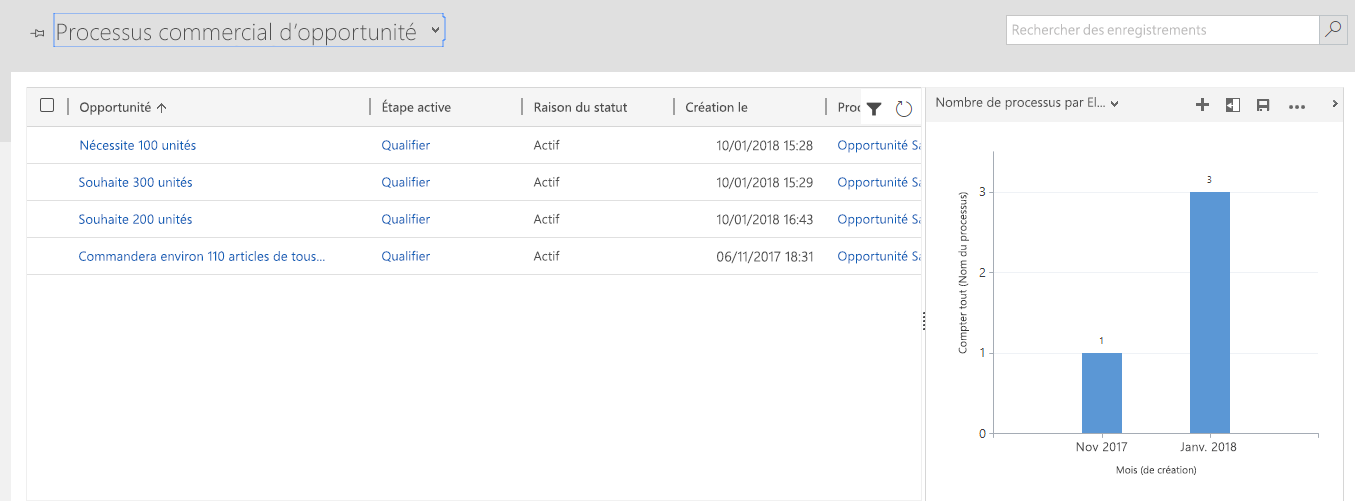
Interagir avec la table de flux des processus d’entreprise à partir d’un workflow
Vous pouvez également interagir avec les tables de flux des processus d’entreprise à partir d’un workflow. Par exemple, vous pouvez créer un workflow pour la ligne de la table Flux de processus d’entreprise pour changer la Phase active quand une colonne de la ligne de table Opportunité est mise à jour. Pour plus d’informations sur la procédure à suivre, accédez à Automatiser des phases de flux de processus d’entreprise à l’aide de workflows.
Exécuter des flux des processus d’entreprise hors connexion
Vous pouvez utiliser des flux des processus d’entreprise hors connexion si les conditions suivantes sont remplies :
- Le flux de processus métier est utilisé à partir d’une application Power Apps.
- L’application Power Apps est activée pour l’utilisation hors connexion.
- Le flux des processus d’entreprise n’a qu’une seule table.
Plus précisément, les trois commandes disponibles pour un flux de processus métier lorsque l’application Power Apps est hors connexion sont les suivantes :
- Phase suivante
- Phase précédente
- Définir une phase active
Colonne de recherche dans une étape de flux des processus d’entreprise
Les lignes récentes sont visibles dans la colonne de recherche d’une application pilotée par modèle. Pour éviter que les éléments les plus récemment utilisés apparaissent dans la recherche, procédez comme suit :
Lorsque vous êtes dans le concepteur de formulaires avec un formulaire de table pour une table utilisée dans un flux de processus d’entreprise, sélectionnez votre étape de données de colonne de recherche dans l’Arborescence du volet de navigation de gauche.
Cochez Désactiver les éléments utilisés le plus récemment
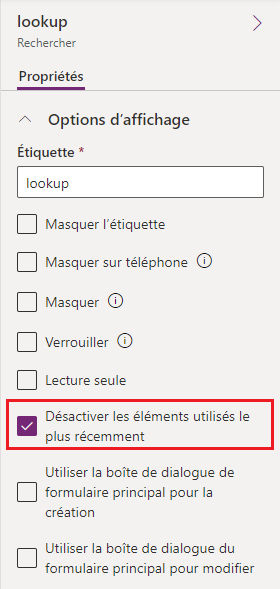
Enregistrez, puis publiez.
Limitations de l’utilisation des tables de flux des processus d’entreprise
Actuellement, vous ne pouvez pas créer de formulaires personnalisés pour des tables selon un flux des processus d’entreprise.
Si une solution inclut une table de flux des processus d’entreprise, vous devez ajouter celle-ci manuellement à la solution avant de l’exporter. Sinon, la table de flux des processus d’entreprise n’est pas incluse dans le package de solution. Pour en savoir plus, accédez à Créer et modifier des tables.
L’ajout de la table de processus à une application pilotée par modèle peut entraîner des fonctionnalités limitées. Pour en savoir plus, accédez à création et modification de flux des processus d’entreprise.
Le nom d’un flux des processus d’entreprise ne change pas une fois le flux créé pour un formulaire. Si vous modifiez le nom dans la définition du flux des processus d’entreprise, les nouveaux flux des processus d’entreprise affichent le nom mis à jour, mais les plus anciens affichent le nom d’origine. Le nom ne se traduit pas une fois qu’il est défini. Si les paramètres de langue du créateur du flux étaient définis sur l’espagnol lors de la création de l’instance de flux des processus d’entreprise, le nom sera en espagnol pour tous les utilisateurs, même si le créateur du flux a changé de langue ultérieurement.